
Windows har haft en kalkylator app sedan början , och det har alltid varit praktiskt. I Windows 10 kan du stifta kalkylatorn ovanpå vad du än gör. Det kan vara ett detaljerat strategispel eller en intensiv exel-session.
Prova Windows 10s inbyggda räknare
Windows 10s inbyggda räknare har ett alltid-på-topp-läge också. Det kan alltid vara på toppen av vad som helst skrivbordsapps du använder.
Vi täcker ett annat coolt trick i den här artikeln: Använda Xbox Game Bars lilla kända widgets för att få en räknare som alltid kan stanna kvar på toppen var som helst i Windows, inklusive inuti PC-spel.
RELATERAD: Hur man håller räknaren alltid-på-topp på Windows 10
Så här får du en Xbox Game Bar Calculator Widget
Widgets är en av de Xbox Game Bar S många praktiska funktioner. De ger dig snabb tillgång till "widgets" ovanpå din nuvarande aktivitet. Med en enkel tangentbordsgenväg kan du ta upp en räknare och till och med peka den för att stanna på toppen.
Microsoft lade widgets till spelbaren i Windows 10s maj 2019 uppdatering . Du kommer att behöva den versionen eller nyare Om du vill använda kalkylator-widgeten.
RELATERAD: 6 Bra funktioner i Windows 10s nya spelfält
Kalkylator-widgeten ingår inte som standard, så vi måste ladda ner den från widgetbutiken innan vi kan använda den.
För att ta upp spelfältet, tryck på Windows + G. Alternativt kan du klicka på "Xbox Game Bar" i Start-menyn. (Om det inte visas, gå till Inställningar och GT; Gaming & GT; Xbox Game Bar, se till att spelbaren är "på" och kontrollera om du har ändrat tangentbordsgenväggen som öppnar spelbaren.)

I verktygsfältet "Game Bar" klickar du på menyn "Widget" på vänster sida av baren.

På rullgardinsmenyn väljer du "Widget Store" längst ner.
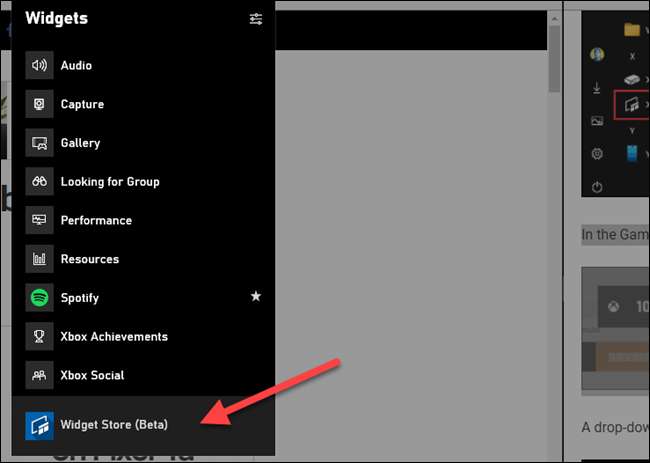
Bläddra igenom de tillgängliga widgetsna och välj "Game Bar Calculator" av Mark Lierman. Klicka på "Installera" på informationssidan.
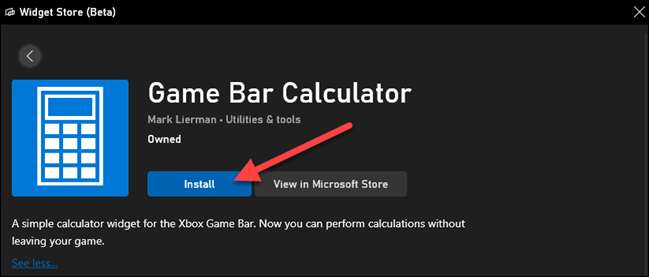
När det är installerat ser du "Calculator" i Widget-menyn. Klicka bara på den för att öppna widgeten. Du kan "stjärna" den för att lägga genvägen i verktygsfältet.
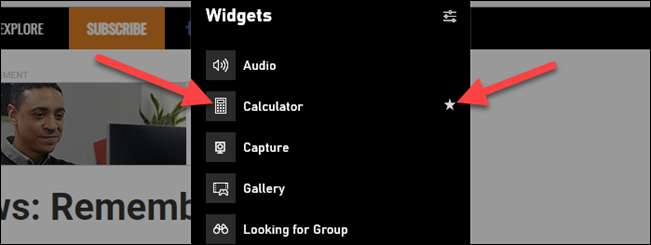
Widgeten kan dras runt skärmen och den kommer att stanna på den platsen när du tar upp spelbaren.
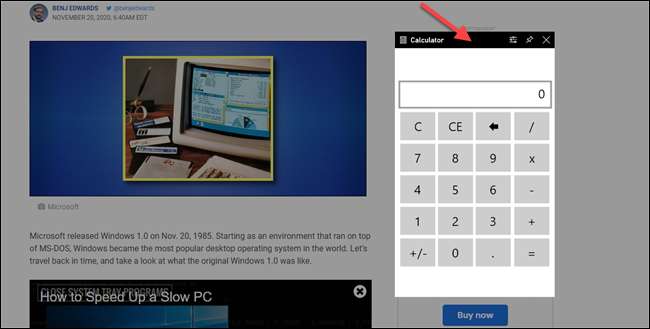
Hur man gör räknaren alltid-på-toppen
Dessa widgets kan också vara "pinned" för att vara alltid på toppen av vad du gör, även när spelbaren försvinner.
För att göra detta, tryck på Windows + G eller Starta "Xbox Game Bar" från Start-menyn. Öppna igen kalkylator-widgeten.
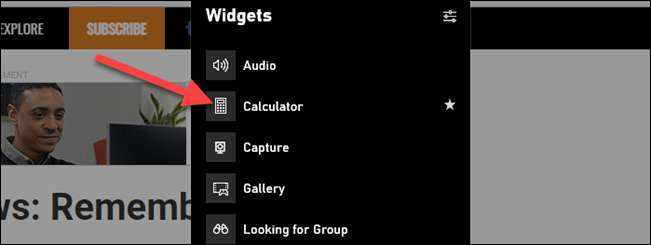
Klicka nu på PIN-ikonen i högsta kalkylator-widgeten.
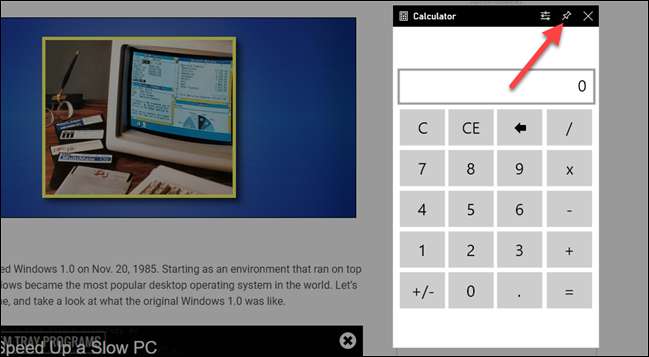
Det är allt! Kalkylatorn försvinner inte med resten av spelbaren. Tänk på att du bara kan flytta den när spelbaren är öppen.
Detta är ett bra litet knep för att få lätt tillgång till räknaren. Du kanske inte behöver det under en spelessession eller fylla i ett kalkylblad, men det kan vara praktiskt att ha en räknare i ett ögonblick.







